Kysymys
- Et pysty muodostamaan yhteyttä toiseen tietokoneeseen tai laitteeseen, kuten tulostimeen verkossa
- Lisää laitteita luotettujen IP-osoitteiden alueeseen, joka on määritetty tietokoneessa, josta yrität muodostaa yhteyden
Ratkaisu
-
Valitse Käytännöt → Uusi käytäntö.
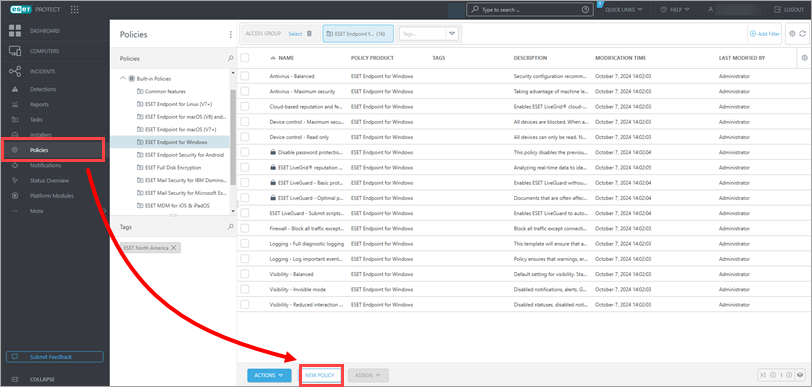
Kuva 1-1 -
Kirjoita käytäntösi nimi.
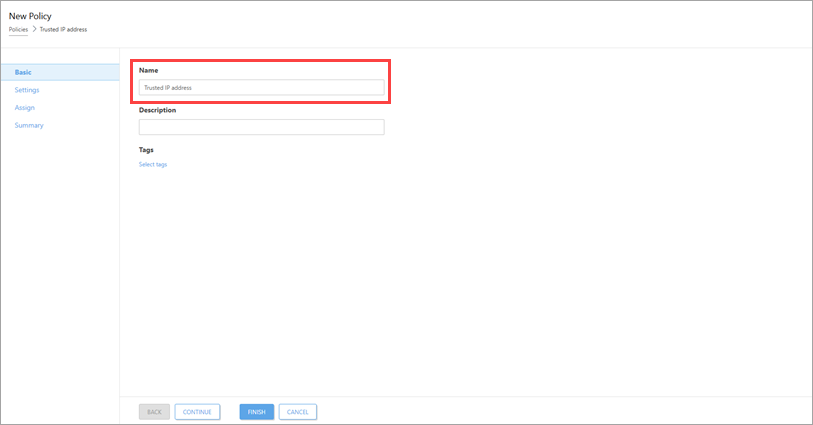
Kuva 1-2 -
Napsauta Settings (Asetukset ) ja valitse tuotteen pudotusvalikosta ESET Endpoint for Windows .
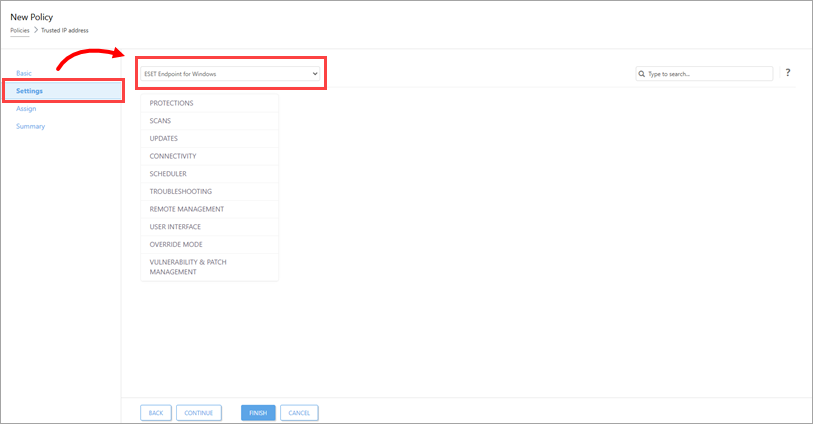
Kuva 1-3 -
Valitse Suojaukset → Verkkosuojaus ja laajenna Palomuuri. Valitse Suodatustila-pudotusvalikosta Automaattinen.
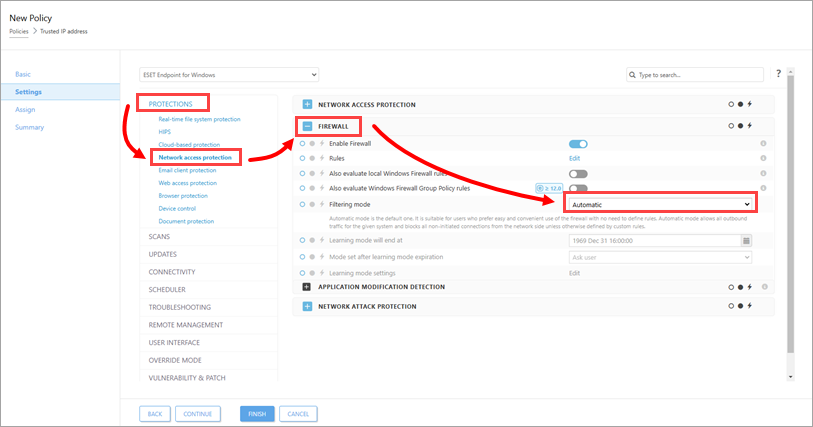
Kuva 1-4 -
Napsauta Network Access Protection (Verkon pääsyn suojaus ) ja napsautaEdit (Muokkaa ) IP-sarjojen vieressä.
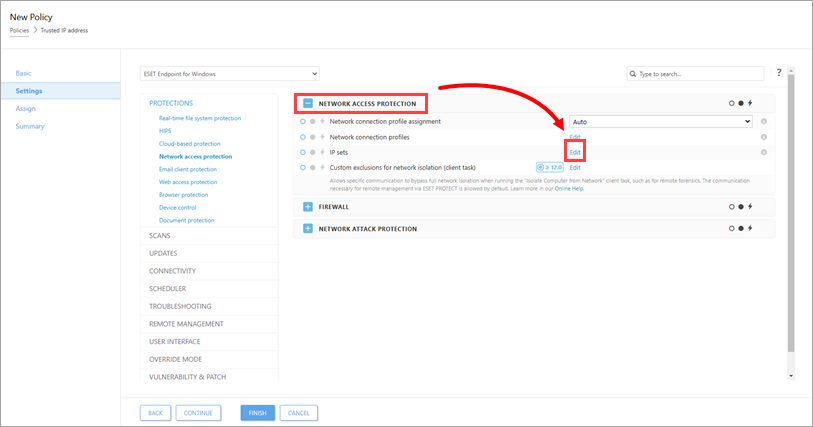
Kuva 1-5 -
Valitse Luotettu vyöhyke ja napsauta Muokkaa.
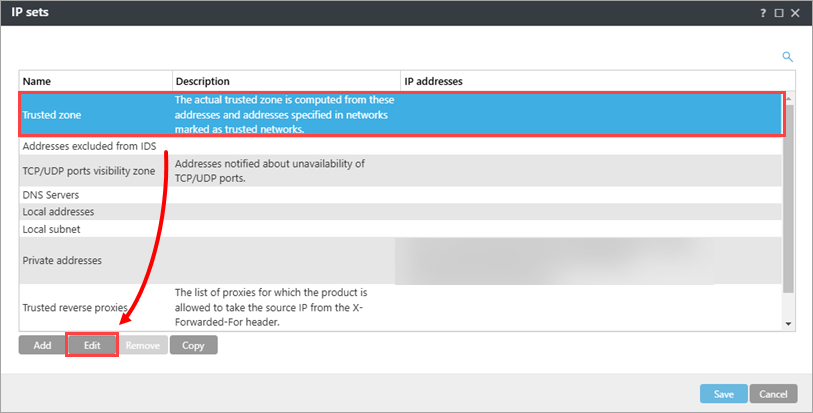
Kuva 1-6 -
Kirjoita luotetut IP-osoitteet Etätietokoneen osoite -kenttään ja napsauta OK. Alla käytetyt IP-osoitteet ovat esimerkkejä; sinun on kirjoitettava sen tietokoneen tai laitteen todellinen IP-osoite, johon olet muodostamassa yhteyttä.
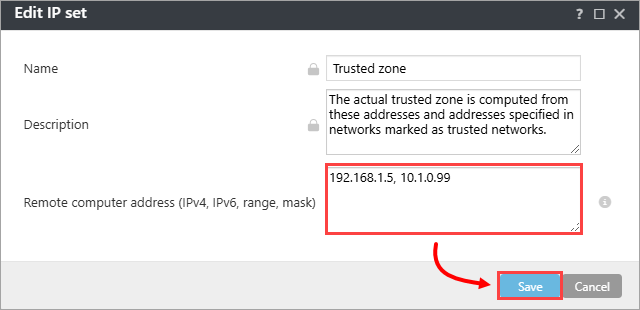
Kuva 1-7
-
Napsauta Tallenna.
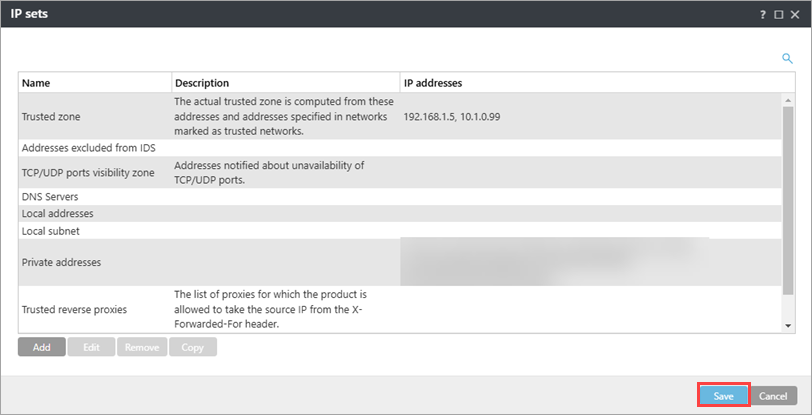
Kuva 1-8 -
Napsauta Assign → Assign.
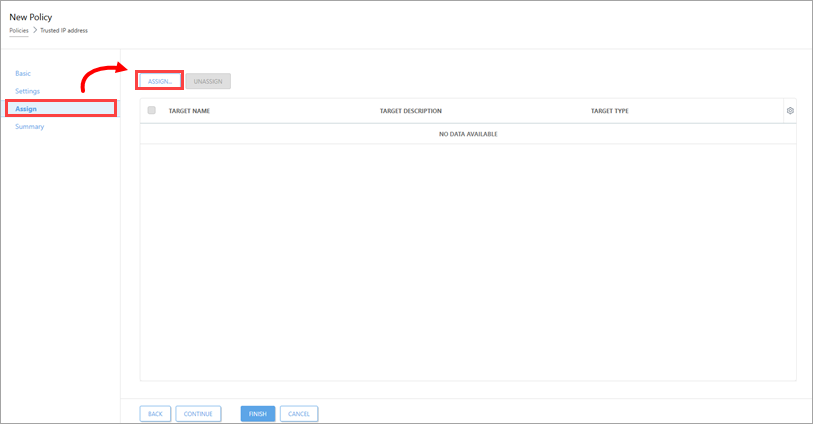
Kuva 1-9 -
Valitse valintaruutu kohderyhmän tai -tietokoneen vieressä ja napsauta OK.
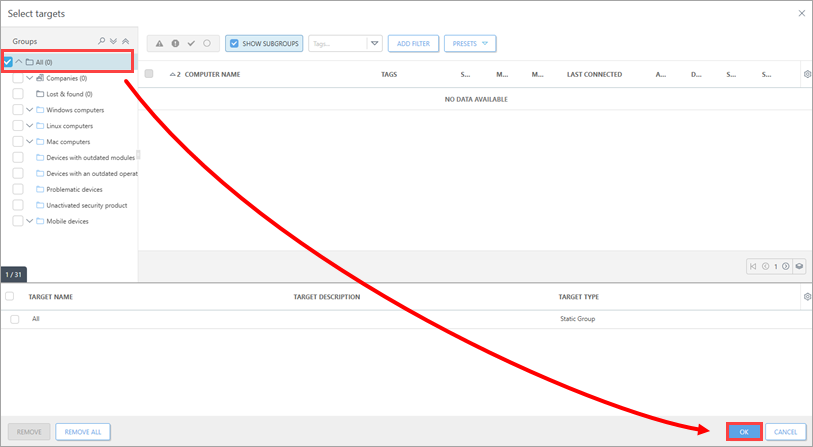
Kuva 1-10 -
Napsauta Finish (Valmis).